win7文件共享密码设置 win7系统共享文件夹如何设置访问权限密码
更新时间:2024-02-11 16:44:10作者:jiang
在现代科技发达的社会中,电脑已经成为人们生活和工作中必不可少的工具,而在使用电脑的过程中,文件共享是一项非常重要的功能。特别是在使用Win7系统时,文件共享的设置更是需要我们注意。为了保护个人隐私和数据安全,我们可以设置访问权限密码,以确保只有授权人员可以访问共享文件夹。如何在Win7系统中设置文件共享的访问权限密码呢?接下来我们将详细介绍这一过程。
win7系统给共享文件夹设置密码的操作方法如下所示:
1.点击开始---控制面板
2.然后点击“网络和internet ”
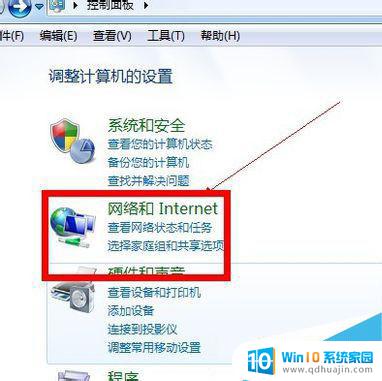
3.选择“网络和共享中心”
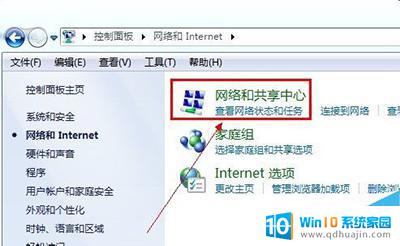
4.再选中“更改高级共享设置”
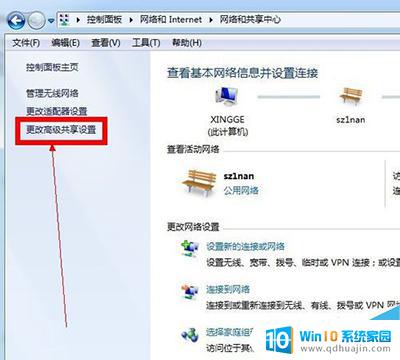
5.然后在出现的窗口中,在启用密码保护共享面前打钩,点击保存修改。下一次对方要访问自己电脑共享之前,就需要输入密码才可以访问了
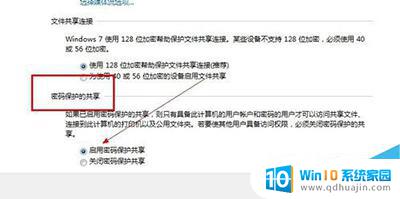
6.下一次对方要访问自己电脑共享之前,就有输入自己电脑设置的密码才可以访问了
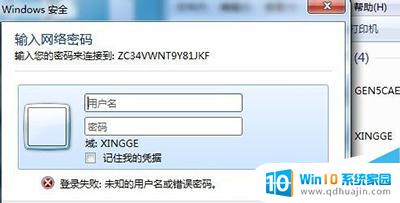
以上就是win7文件共享密码设置的全部内容,如果你遇到了这种情况,可以尝试根据我的方法解决,希望对大家有所帮助。





